- مؤلف Jason Gerald [email protected].
- Public 2023-12-16 10:53.
- آخر تعديل 2025-01-23 12:06.
إذا كنت بحاجة إلى معلومات حول كيفية اختراق Windows ، فهناك طريقتان يمكنك استخدامهما. ومع ذلك ، ضع في اعتبارك أن هذه المعلومات هي لأغراض التعلم فقط.
خطوة
الطريقة 1 من 2: القرصنة من شاشة البدء
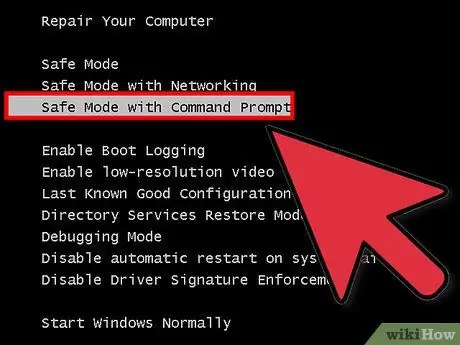
الخطوة 1. عند بدء تشغيل الكمبيوتر الجديد ، اضغط باستمرار على F8 قبل أن ترى شاشة "بدء تشغيل Windows"
بعد ذلك ، ستظهر شاشة بها عدة خيارات. نوصي بتجربة "الوضع الآمن مع موجه الأوامر". ثم يمكنك أن تفعل ما تريد.
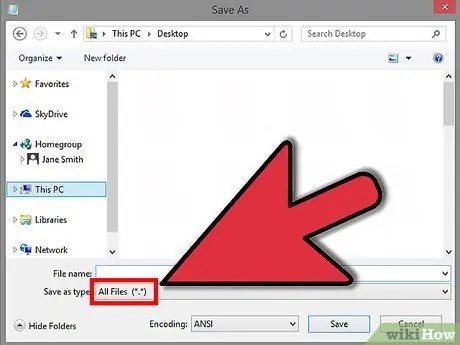
الخطوة 2. انزل إلى الأسفل ، ثم اختر "All Files"
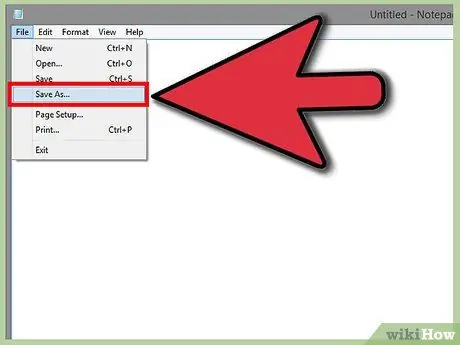
الخطوة الثالثة. افتح برنامج "المفكرة" واضغط على "حفظ باسم"
.. ". حدد كل الملفات من القائمة المنسدلة. اسم الملف: "Something.bat".
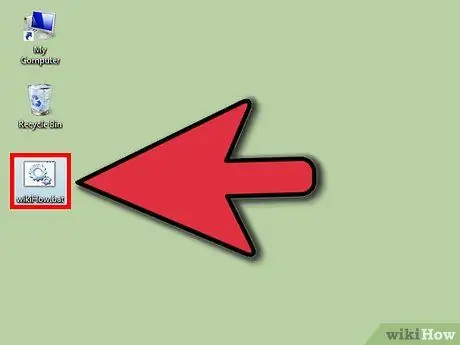
الخطوة 4. مرر مؤشر الماوس فوق المكان الذي حفظت فيه الملف ، ثم افتح الملف
ستظهر في هذه الخطوة موجه الأوامر.
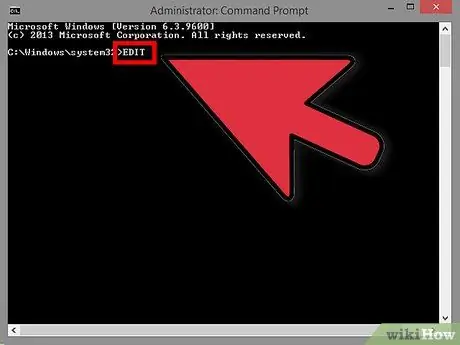
الخطوة 5. إذا تم حظر برنامج "المفكرة" على هذا الكمبيوتر ، فيمكنك استخدام "تحرير"
قم بالوصول إلى هذه الوظيفة عن طريق فتح موجه الأوامر أو command.com وكتابة "تحرير". يمكنك حتى استخدام Microsoft Office أو أي شيء آخر طالما قمت بحفظه بشكل صحيح.
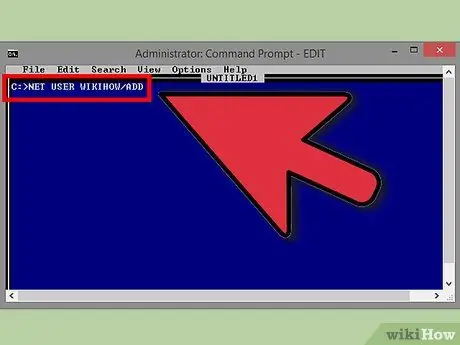
الخطوة 6. افعل ما تريد في موجه الأوامر
فيما يلي كيفية إضافة حساب أو إزالته:
- إضافة حساب: C:> NET USER USERNAME / ADD
- قم بتغيير كلمة مرور الحساب: C:> NET USER USERNAME * ثم يمكنك إدخال كلمة مرور جديدة لهذا الحساب. إذا قمت فقط بالضغط على Enter دون كتابة أي شيء ، فسيتم إعادة تعيين كلمة مرور الحساب.
- حذف الحساب: C:> NET LOCAL GROUP ADMINISTRATORS # # هناك طريقة أخرى لفتح Notepad (إذا لم يكن محظورًا) ، ثم اكتب "command.com". ثم انقر فوق ملف-> حفظ باسم. اسم المستخدم / إضافة.
الطريقة 2 من 2: القرصنة من قرص Windows 7 المضغوط
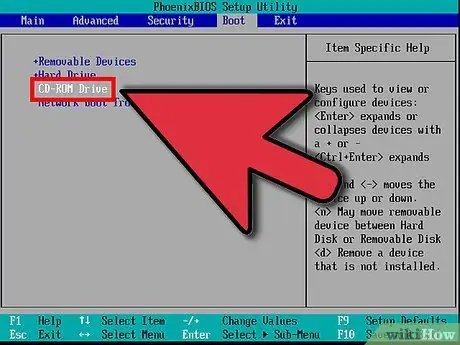
الخطوة 1. قم بتشغيل النظام من القرص المضغوط لنظام التشغيل Windows 7
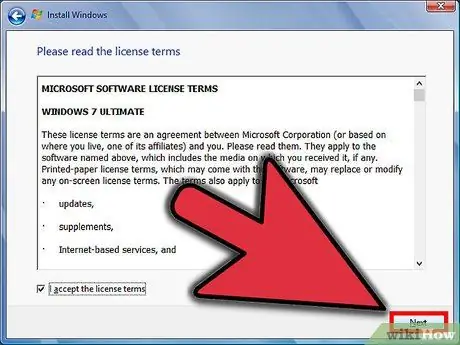
الخطوة 2. انقر فوق التالي
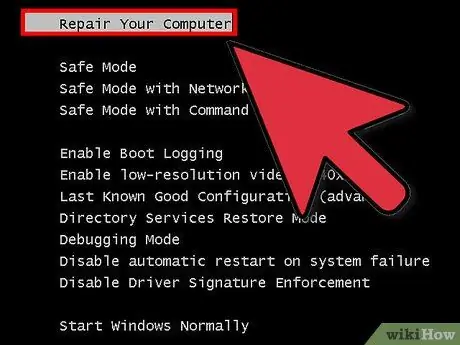
الخطوة 3. حدد "إصلاح جهاز الكمبيوتر الخاص بك"
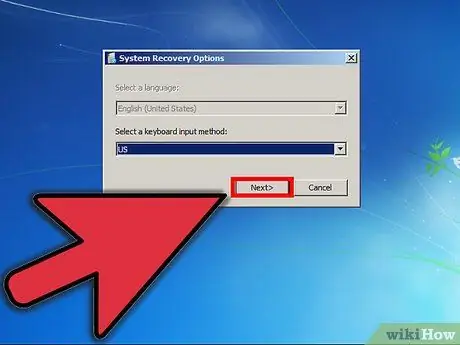
الخطوة 4. انقر فوق "التالي" في نافذة "استرداد النظام"
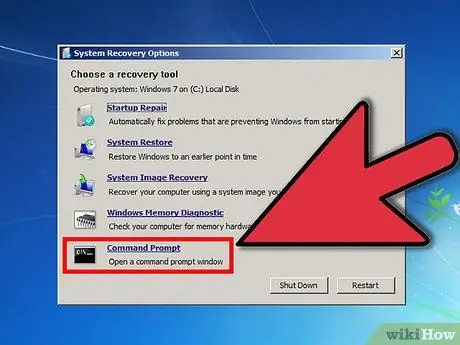
الخطوة 5. حدد خيار موجه الأوامر في الأسفل
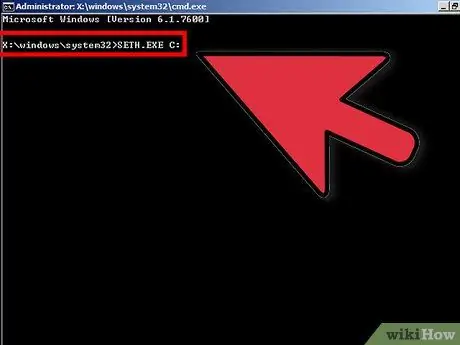
الخطوة 6. في نافذة موجه الأوامر ، انسخ ملف Seth إلى محرك الأقراص C
أدخل هذا الأمر: "C: / windows / system32 / Seth.exe c:" (بدون علامات الاقتباس)).
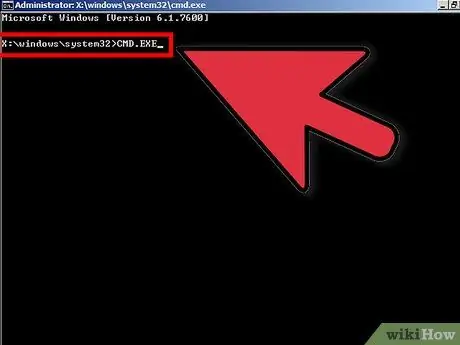
الخطوة 7. استبدل ملف Seth.exe بملف cmd.exe بالأمر التالي ، ثم اكتب "نعم" لاستبدال الملف:
"c: / windows / system32 / cmd.exe c: / windows / syetem32 / Seth.exe" (بدون علامات الاقتباس).
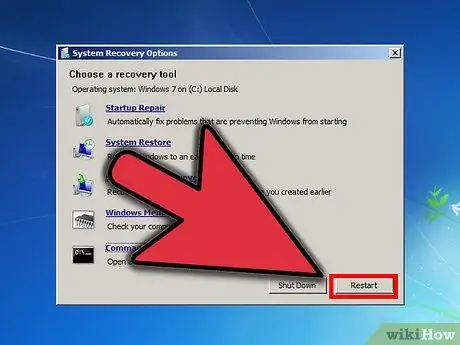
الخطوة 8. اكتب "خروج" لإعادة تشغيل إعداد Windows
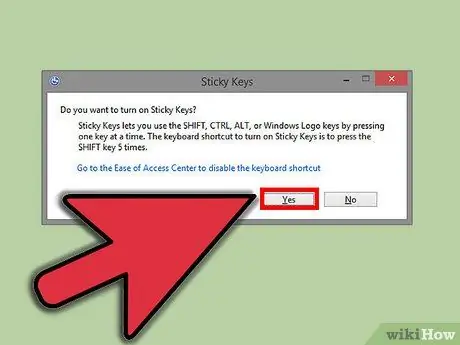
الخطوة 9. اضغط على مفتاح Shift 5 مرات بسرعة في المرة التالية التي تكون فيها على شاشة اسم المستخدم
في نافذة Sticky Keys ، انقر فوق Yes.

الخطوة 10. في نافذة موجه الأوامر ، اكتب "net user" و "user name" و "password"
على سبيل المثال ، net user Administrator 123.
نصائح
لا تكن غبيًا وتعبث مع أجهزة كمبيوتر الآخرين. يجب عليك فقط القيام بهذا النوع من الأشياء إذا كنت بحاجة إلى الوصول إلى جذر Windows. هذه المقالة مكتوبة للتعلم فقط. أيضًا لا تشتغل إذا كنت لا تعرف أي شيء عن DOS
تحذير
- القيام بذلك على جهاز كمبيوتر ليس ملكك هو عمل غير شرعي. لذلك لا تفعل ذلك على أجهزة الكمبيوتر الخاصة بالآخرين ، ما لم يكن لديك إذن بذلك.
- يمكنك الذهاب إلى السجن إذا قمت بذلك بدون إذن.
- لا يوصى بمحاولة الاختراق في المدرسة أو في المكتبة. قد يؤدي القيام بذلك إلى عواقب غير مريحة لك ، وقد يؤدي أيضًا إلى مشاكل قانونية. مرة أخرى ، لا يجب أن تجرب هذا في المدرسة أو في المكتبة إذا كنت لا تعرف حقًا ما تفعله أو كيفية الالتفاف عليه.






